-
Câu Hỏi
1868
-
Thành Viên
799
-
Wiki-Hỏi-Đáp.Org
Wiki Hỏi đáp trực tuyến là website chia sẻ kiến thức cộng đồng về tất cả lĩnh vực từ giáo dục, kinh tế, xã hội khoa học, đời sống, gia đình...
Liên hệ tại: Wikihoidap.org@gmail.com
Liên kết hữu ích bạn nên xem: Alo789
-
Theo dõi Wiki Hỏi đáp
-
Bản quyền tại DMCA
UEFI là gì? Những thông tin căn bản về UEFI
Mình đang tìm hiểu về UEFI. Nhưng mình chưa tìm thấy bài viết nào chứa đầy đủ những thông tin về UEFI.
Ở đây có bạn nào hiểu sâu về UEFI không ạ? Có thể tổng hợp những kiến thức cơ bản về UEFI rồi chia sẻ cho mình và mọi người cùng nắm rõ được không ạ?
Mình thật sự cảm ơn rất nhiều.

Danh mục nội dung
UEFI là gì?
UEFI là từ viết tắt cho cụm từ tiếng Anh Unified Extensible Firmware Interface. Dịch sang tiếng Việt nó có nghĩa là giao diện Firm mở rộng hợp nhất. Hiểu một cách đơn giản, nó là công nghệ tương lai dùng để thay thế cho BIOS đã quá lỗi thời.
UEFI chính là hệ điều hành tối giản nhất nằm trên firmware và phần cứng của máy tính.
UEFI và Legacy BIOS khác nhau như thế nào?
UEFI và Legacy BIOS cùng là hai giao diện phần mềm kiểm tra các thiết bị ra vào trên máy tính, cùng giữ nhiệm vụ giúp máy tính luôn luôn hoạt động ở trạng thái bình thường. Hai giao diện này đóng vai trò giống như một thông dịch viên giữa phần mềm máy tính và hệ điều hành khi bắt đầu khởi động máy tính.
Điểm chung của hai giao diện này là BIOS và UEFI đều sẽ thực hiện khởi tạo các thành phần phần cứng và khởi tạo hệ điều hành được lưu trữ trong ổ cứng khi thực hiện khởi động máy tính.
Legacy BIOS ( Basic Input Output System) là một giao diện truyền thống, ra đời vào năm 1975. Legacy BIOS được lưu trữ trong một chip trên bo mạch chủ của máy tính. Về cơ bản, nó là sự tập hợp các hướng dẫn việc chạy các thiết bị nhằm mục đích chính là khởi động hệ điều hành máy tính.
Các hoạt động của Legacy BIOS đi vào làm việc khi bạn bật máy tính lên. Nhiệm vụ chủ chốt của nó là kiểm tra bộ xử lý và bộ nhớ RAM trên máy tính của bạn. Tiếp theo, nó tiếp tục giúp bạn kiểm tra các thiết bị được gắn trên máy tính như chuột, bàn phím, máy in... Cuối cùng, nó kiểm tra các tùy cho khởi động như đĩa cứng, LAN...
Còn UEFI, như đã nói ở trên, nó là một phần mềm mở dùng dùng để kết nối hệ điều hành của nó với các phần mềm máy tính. UEFI giữ nhiệm vụ chính là giải quyết các yếu điểm của Legacy BIOS. Đây cũng là một trong những nguyên nhân UEFI đang có dấu hiệu được sử dụng thay thế Legacy BIOS.
Một điểm chung khác giữa UEFI và Legacy BIOS là cùng được cài đặt đồng thời giữ vai trò là một chương trình đầu tiên chạy khi máy tính bắt đầu được khởi động. Cả UEFI và Legacy BIOS đều thực hiện kiểm tra những thiết bị phần cứng, thành phần, kích hoạt các thành phần đó và đem chúng đi vào hoạt động trên hệ điều hành máy tính.
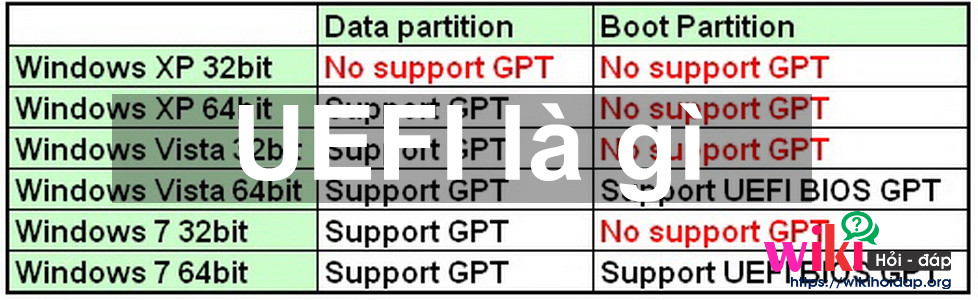
Sau đây là so sánh cụ thể nhất giữa UEFI và Legacy BIOS.
Thời gian ra đời.
Legacy BIOS “già tuổi” hơn UEFI. Nếu như Legacy BIOS xuất hiện từ năm 1975. Tính đến nay nó đã hoạt động được gần 45 năm. Còn UEFI mới xuất hiện từ năm 2005, độ tuổi hoạt động của UEFI là 4 năm. UEFI ít hơn Legacy BIOS hơn 40 tuổi.
Tốc độ khởi động.
Legacy BIOS tốc độ khởi động chậm. Ngược lại, UEFI Legacy có tốc độ khởi động rất nhanh.
Ổ cứng chuẩn GPT.
Legacy BIOS không hỗ trợ ổ cứng chuẩn GPT. Trái lại, UEFI không chỉ được hỗ trợ ổ cứng GPT mà còn được hỗ trợ ổ cứng MBR.
Chức năng xử lý.
Chức năng xử lý của Legacy BIOS còn hạn chế, nó chỉ xử lý ở mức 16 bít với địa chỉ hóa bộ nhớ là 1 MB.
Còn UEFI, nó có chức năng xử lý lên tới 32 bít và 64 bít. UEFI cho phép người sử dụng có thể dùng nhiều RAM hơn nhằm địa chỉ hóa xử lý nhiều việc phức tạp hơn. Ngoài ra, UEFI còn có cấu trúc riêng biết và các bộ phận dùng cấp Driver một cách độc lập.
Giới hạn phân vùng.
Ở Legacy BIOS, mỗi ổ đĩa được MBR giới hạn thông qua 4 phân vùng chính và mỗi ổ đĩa có kích thước khởi động chỉ đạt ở mức 2.2TB.
Còn UEFI sử dụng bảng phân vùng GUID và Globally Unique ID có chức năng để địa chỉ những phân vùng và cho phép khởi động ổ cứng lên tới 9.4 Zb, vượt trội hơn hẳn so với Legacy BIOS.
Với những ưu điểm vượt trội này, trong thời gian không xa nữa, khả năng UEFI thay thế Legacy BIOS là rất cao.

Cách kiểm tra máy tính chuẩn Legacy BIOS hay UEFI?
Bạn có thực sự nắm rõ máy tính của bạn đang dùng chuẩn Legacy BIOS hay UEFI hay không. Sau đây, mình sẽ đưa ra một số cách giúp bạn có thể tự kiểm tra nhé.
Cách 1: Bạn sử dụng cửa sổ CMD của DISKPART.EXE
Thứ nhất, bạn tổ hợp phím Windows +R nhằm mở hộp thoại Run. Sau đó, bạn nhập Diskpart và click OK để mở cửa sổ CMD.
Thứ hai, bạn nhập lệnh List Disk và click Enter. Khi đó bạn sẽ thấy xuất hiện một bảng chứa danh sách các ổ cứng máy tính.
Bạn để ý một chút đến cột “Gpt”. Có 2 trường hợp xảy ra. Trường hợp 1, nếu như dòng tên ổ cứng nào ở cột Gpt có dấu * thì có nghĩa là máy tính của bạn đang chạy theo chuẩn GPT => máy tính củaa bạn sử dụng chuẩn UEFI. Trường hợp 2, nếu không có dấu * thì máy tính của bạn chạy theo chuẩn MBR – máy tính của bạn sử dụng chuẩn Legacy BIOS.
Cách 2: Bạn sử dụng lệnh msinfo32 để mở cửa sổ System Information
Bước 1, bạn nhấn tổ hợp phím Windows + R để mở hộp thoại Run rồi nhập msinfo32. Tiếp theo, bạn nhấn OK để mở cửa sổ System Information.
Bước 2, bạn tìm đến phần BIOS Mode trên cửa sổ System Information. Nếu máy tính của bạn đang dùng chuẩn UEFI thì hiện ra UEFI và ngược lại, nếu máy tính của bạn đang dùng chuẩn Legacy BIOS thì hiện ra Legacy.
Cách 3: Sử dụng MiniTool Partition Wizard
Bạn hãy mở ứng dụng MiniTool Partition Wizard lên và click chuột vào ổ Basic và chú ý rằng nếu hiện lên Convert MBR Disk to GPT Disk và Convert GPT Disk to MBR Disk. Nếu dòng nào sang lên thì nghĩa là máy tính của bạn đang ở chuẩn đó.
Theo cách thứ 3 thì bạn không chỉ kiểm tra máy tính của bạn chạy UEFI hay Legacy BIOS mà còn giúp bạn chuyển đổi hoạt động máy tính từ UEFI sang Legacy BIOS và ngược lại. Tuy nhiên, bạn cũng cần lưu ý rằng máy tính của bạn đang chạy hệ điều hành Windows 7 trở lên và phải sử dụng Windows 64 bít thì mới có thể thực hiện chuyển đổi hai giao diện này được.
Hy vọng bài viết này đem đến cho bạn nhiều thông tin liên quan đến UEFI.


